Como remover o áudio do vídeo usando as soluções de alto perfil
Uma das partes cruciais de um vídeo é o áudio. Quando o áudio está comprometido, ele influencia toda a qualidade do vídeo. Seja apenas uma conversa de música de fundo ou uma simples conversa. Deve ser relevante ou apropriado com o vídeo. No entanto, há momentos em que o vídeo vem com ruído de fundo desnecessário ou erros na gravação. É por isso que substituí-lo por outro arquivo de áudio ou silenciar o áudio.
Independentemente do motivo para remover o áudio de um vídeo, você encontrará soluções eficazes para eliminar ou substituir o áudio de um vídeo. Mais importante, esta postagem cobre removedores de áudio para todas as plataformas e dispositivos, incluindo Mac, Windows, iPhone, Android e até mesmo a página da web.
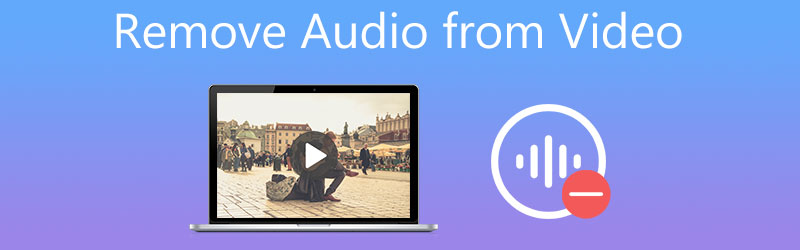
- Parte 1. Melhor maneira de remover áudio do vídeo
- Parte 2. Outras maneiras de remover áudio do vídeo
- Parte 3. Perguntas frequentes sobre a remoção de áudio do vídeo
Parte 1. Melhor maneira de remover áudio do vídeo
1. Vidmore Video Converter
Vidmore Video Converter é um software de conversão de mídia multifuncional que oferece suporte à alteração de trilhas de áudio no vídeo de forma rápida e conveniente. Você pode substituir o áudio existente em um vídeo por uma gravação ou outro clipe de áudio. Por outro lado, você pode silenciar o áudio se precisar silenciar o vídeo. Em outras palavras, você pode realizar esse trabalho de dois métodos que incluem substituir o áudio ou silenciar o áudio. Além disso, o programa integra ferramentas de edição de vídeo como sincronização de áudio, amplificador de áudio, corte, divisão, rotação e muito mais. Alguns outros recursos incluem criador de MV, criador de colagem, etc. Aprenda como remover áudio de vídeo seguindo as etapas abaixo.
Etapa 1. Instale o aplicativo removedor de áudio
A primeira coisa que você precisa fazer é baixar o aplicativo no seu computador. Clique no disponível Download grátis botões abaixo apropriados para o sistema operacional do seu computador. Instale e execute o programa.
Etapa 2. Importar um vídeo
Depois de lançar o programa, clique no Mais botão de assinatura na interface principal para importar um vídeo. Em seguida, ele carregará o vídeo na interface do aplicativo.
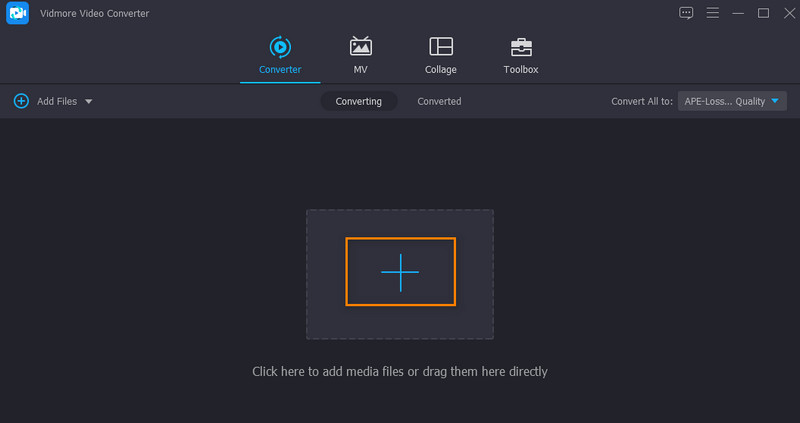
Etapa 3. Remova o áudio do vídeo
Abaixo do nome do arquivo de vídeo, há duas linhas que você deve ver. Clique no menu suspenso da trilha de áudio. Então escolha entre Faixa de áudio desativada e Adicionar faixa de áudio opções. A escolha da primeira opção silencia o áudio do vídeo, enquanto a última permite escolher o áudio e substituir o áudio existente no vídeo.
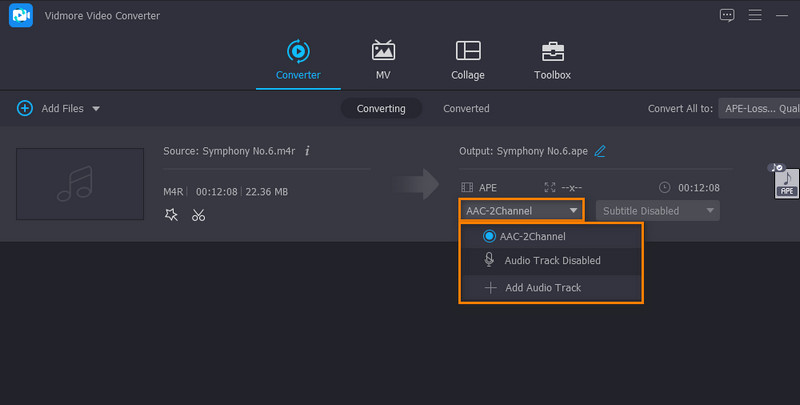
Etapa 4. Exportar e salvar o arquivo final
Antes de exportar o arquivo, você pode escolher um formato de saída. Basta abrir o Perfil bandeja e selecione um formato de saída para o vídeo. Finalmente, clique no Converter tudo para processar e salvar o arquivo de saída.
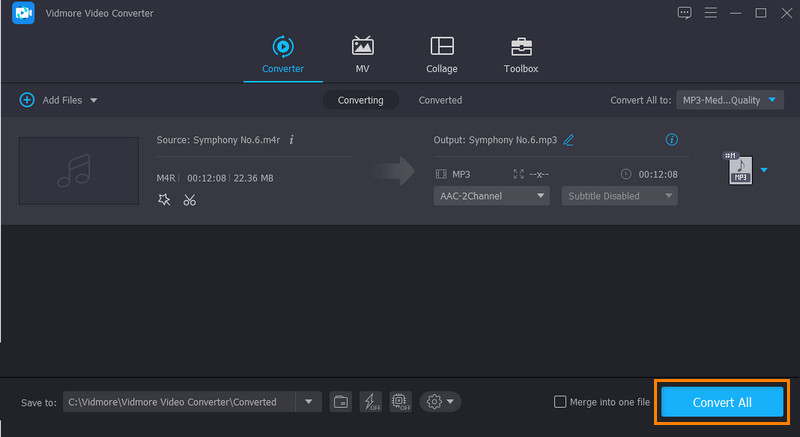
2. Windows Live Movie Maker
Você também pode usar o Windows Live Movie Maker para remover o áudio do vídeo. Da mesma forma, este programa permite que você substitua faixas de áudio com seus vídeos de forma eficaz. Além disso, permite adicionar música localmente e online através de sites de compartilhamento de música como Vimeo, Audio Micro e Free Music Archive. Veja as etapas abaixo para um tutorial simples de como remover áudio de um vídeo.
Passo 1. Inicie o Windows Live Movie Maker e adicione o vídeo ao aplicativo clicando no botão Adicionar vídeos e fotos botão.
Passo 2. Encaminhar para o Editar guia e clique no Volume de Vídeo opção no canto superior esquerdo do painel. Depois disso, arraste o controle deslizante para a esquerda para remover o som original.
Etapa 3. Neste ponto, incorpore o arquivo de áudio desejado. Volte para o Casa guia e clique no Adicionar música botão suspenso.
Passo 4. Finalmente, clique no Salvar filme para confirmar as alterações e salvá-lo em sua unidade local.
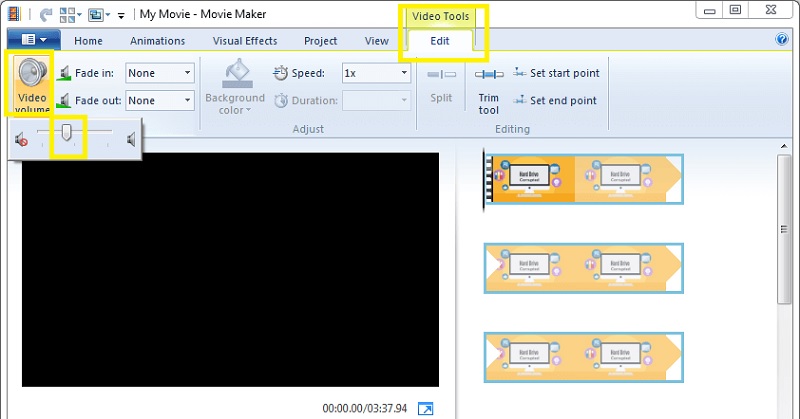
Parte 2. Outras maneiras de remover áudio do vídeo
1. iMovie
O iMovie é melhor como um removedor de áudio se você fizer isso no sistema operacional Mac. Esteja ciente de que você não pode reverter para a versão de vídeo anterior. Em outras palavras, este programa excluirá permanentemente o áudio do vídeo.
Passo 1. Execute o aplicativo iMovie e clique no botão Arquivo opção da barra de menu. Depois disso, escolha Importar mídia no menu suspenso, seguido pelo Importar Selecionado opção.
Passo 2. Coloque o vídeo de destino na biblioteca do projeto e clique no Modificar opção. Em seguida, selecione o Desanexar áudio opção de dividir o áudio do vídeo.
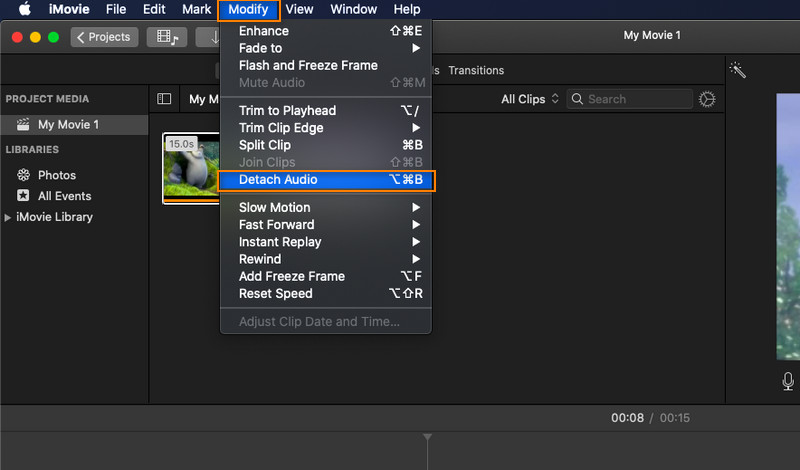
Etapa 3. Depois disso, clique na cor verde para deletar todo o arquivo de áudio. Por último, você pode adicionar uma nova música de fundo, adicionar uma narração ou deixar sem áudio.
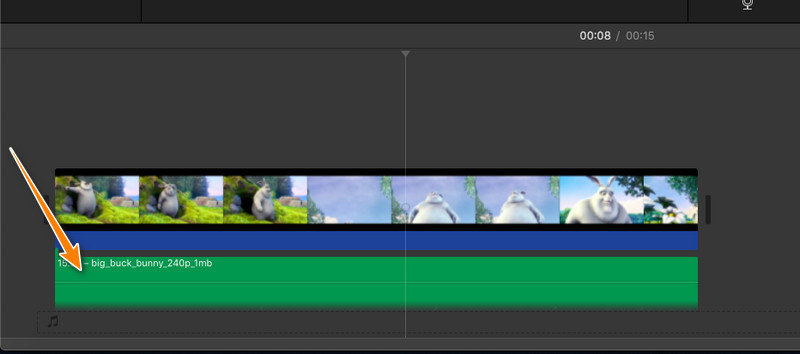
2. Kapwing
Kapwing é uma boa opção para usuários que procuram uma solução online para remover áudio de vídeo. Isso permite que você remova o áudio completamente, bem como o ruído de fundo, dependendo de seus requisitos. Assim que você acessar a página, poderá começar a processar seus arquivos de áudio instantaneamente. Ele não força o usuário a criar uma conta, mas deixará uma pequena marca d'água como parte de suas limitações. Agora, se você não se importa com essa desvantagem, Kapwing é um bom programa.
Passo 1. Primeiro, abra seu navegador preferido e use-o para visitar a página oficial do Kapwing.
Etapa 3. A seguir, carregue o vídeo escolhido clicando no Envio botão. Você também pode colar o URL do arquivo de mídia de destino na caixa do campo de vídeo.
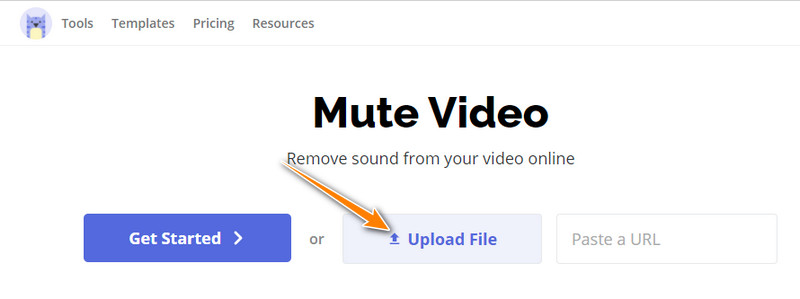
Passo 4. Em seguida, a ferramenta adicionará o vídeo na linha do tempo, onde você pode editar e remover o áudio do vídeo. No lado direito, mova o controle deslizante para Volume à esquerda para processar o iMovie e remover o áudio. Em seguida, exporte o arquivo.
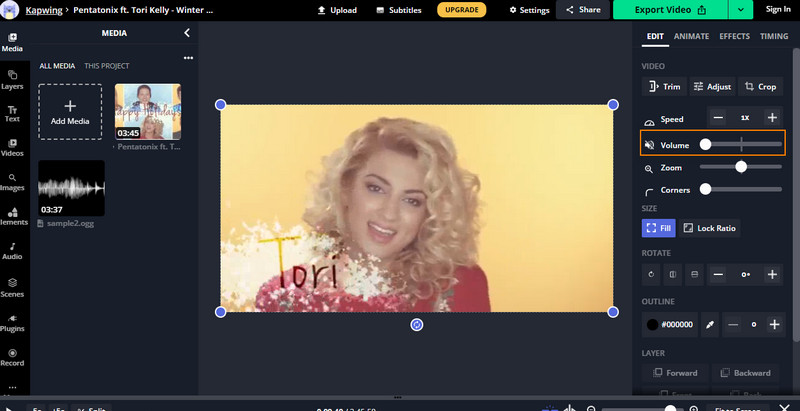
3. App de fotos
Suponha que você precise remover o áudio do vídeo usando seu iPhone. Você pode usar o aplicativo Fotos para editar vídeos ou fotos. Mais importante ainda, permite remover o áudio do vídeo. Este método é perfeito se você estiver editando apenas alguns vídeos ou fotos em seu telefone. Uma das vantagens significativas de utilizar este aplicativo é que você não precisa instalar outro programa em seu dispositivo móvel. Agora, aqui estão as etapas sobre como remover o áudio do vídeo do iPhone.
Passo 1. Vá para o aplicativo Fotos no seu dispositivo iPhone ou iPad. A partir daqui, navegue e localize o vídeo do qual deseja silenciar ou remover a voz e toque em sua miniatura.
Etapa 3. O ícone de alto-falante amarelo significa que o áudio está ativado. Toque nele para desativar ou silenciar o áudio. A cor do ícone do alto-falante deve ficar cinza, o que significa que o áudio foi removido do vídeo selecionado.
Passo 4. Finalmente, toque Feito no canto inferior direito para confirmar e salvar as alterações no vídeo.
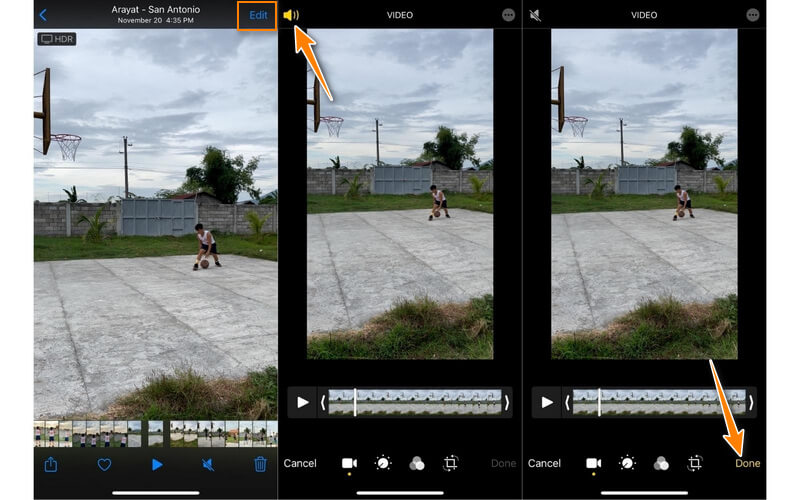
4. Timbre
O timbre é outra boa opção para remover áudio de qualquer vídeo em telefones Android. Esta é uma ferramenta simples, mas eficaz para cortar, copiar, converter e juntar arquivos de áudio. Acima de tudo, são necessárias apenas algumas etapas fáceis para remover o áudio do vídeo em um dispositivo Android usando este programa. Dê uma olhada nas etapas abaixo.
Passo 1. Acesse a App Store em seu smartphone e pesquise o aplicativo Timbre usando a barra de pesquisa. Instale e inicie o aplicativo móvel.
Passo 2. Com o aplicativo aberto, localize o Mudo opção rolando para baixo na tela. Selecione esta opção para permitir que a ferramenta procure vídeos em seu dispositivo. Em seguida, selecione o vídeo de destino.
Etapa 3. No editor do aplicativo, toque no Mudo ícone abaixo da seção de visualização do vídeo. Em seguida, será exibido um prompt pedindo permissão para processar o vídeo.
Passo 4. Toque no Salve botão para finalmente remover o áudio do vídeo.
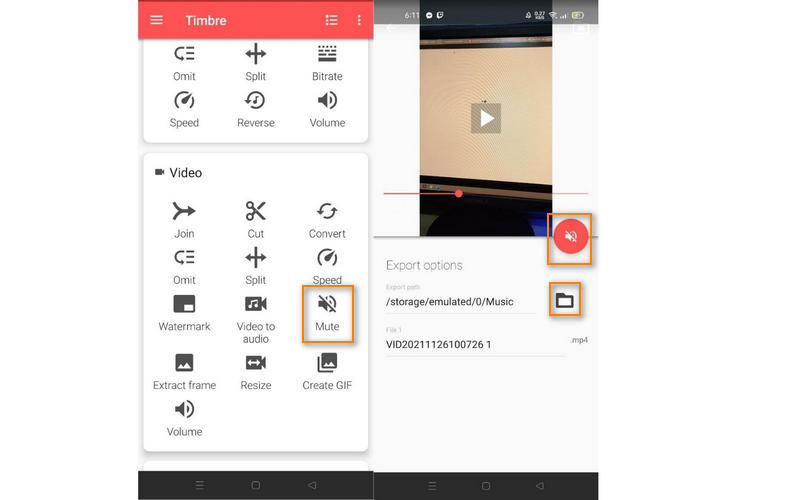
Parte 3. Perguntas frequentes sobre a remoção de áudio do vídeo
Como remover áudio do PowerPoint?
Você pode silenciar objetos de áudio e sons de vídeo contendo sua apresentação do PowerPoint. Normalmente, você encontrará esta opção no Reprodução aba. Nessa guia, clique no Volume e selecione Mudo do menu.
Como remover o áudio do vídeo no Windows 10?
Remover áudio do áudio no Windows 10 é fácil de realizar com a ajuda do Windows Live Movie Maker. Por meio dele, você pode silenciar nativamente o áudio do vídeo sem instalar software de terceiros. Para um programa mais funcional, o Vidmore Video Converter é a melhor opção.
Como posso remover o áudio de um vídeo gratuitamente?
Você pode optar por programas online como Kapwing e Clideo para remover o áudio do vídeo. Porém, nem toda ferramenta online garante a segurança dos arquivos. Melhor ainda, mude para programas offline.
Conclusão
Essas são as soluções viáveis para remover áudio do vídeo para qualquer dispositivo, incluindo Mac, Windows, Android, iPhone e web. Vidmore Video Converter oferece uma funcionalidade abrangente e poderosa. Ao mesmo tempo, as últimas soluções, como ferramentas online, permitem que você experimente a conveniência na remoção de áudio do vídeo. Além disso, existem programas móveis para processar vídeo ou áudio ao seu alcance.


